4 methoden om MP3-metadata op Windows en Mac te bewerken of te repareren
Iedereen is muziekfiel, wat betekent dat we van muziek houden omdat het ons helpt de emoties van de zangers en schrijvers te voelen, ook al zien we ze niet visueel. Door middel van muziek kan iedereen verbonden blijven, en het kan ons helpen stress te verlichten, ons IQ te verbeteren en elke dag productief te zijn. De meeste muziek heeft het formaat MP3 omdat het de standaard audiocontainer ervoor is. Hoewel u de MP3 op uw apparaat kunt afspelen, speelt u niet het juiste arrangement correct af als de metadata verkeerd zijn. Je kunt de juiste stemming niet instellen als je muziekbibliotheek in de war is, wat moet je dan doen? Waarom probeert u de tags niet te repareren om ze correct te rangschikken? Als u wilt weten hoe u MP3-metadata op Windows en Mac kunt bewerken, is dit het juiste artikel voor u, aangezien we vier verschillende methoden laten zien die u kunt gebruiken.

Deel 1. Beste methode om MP3-metadata op Windows en macOS te repareren of te bewerken [Aanbevolen]
FVC Video Converter Ultimate heeft al een stap gezet in de richting van een van de beste programma's om MP3-tags op uw Windows en Mac te repareren. Deze tool ondersteunt het uploaden van MP3, WAV, WMA, AAC en nog veel meer audioformaten om hetzelfde probleem met de metadata op te lossen. Het is ook mogelijk om de verborgen metadata te verwijderen waartoe je geen toegang hebt met de andere tag-editors.
Niet alleen dat, het kan de MP3 naar een ander audioformaat converteren als je wilt, en het biedt ook veel functies en eigenschappen die in de Toolbox zitten; je kunt ze bekijken als je het downloadt. Binnen enkele minuten kunt u dit programma het probleem zo snel mogelijk laten oplossen. Niet zo zeker of het waar is? Gelukkig leert de onderstaande schriftelijke tutorial hoe je MP3-metadata kunt bewerken om te bewijzen dat je het snel kunt doen, zoals we zeggen.
Stap 1. Klik op de downloadknop hieronder, kies hieronder welke van de twee besturingssystemen u momenteel gebruikt. Installeer het snel na het downloaden, open de tool en ga verder met de volgende stap.
Gratis downloadVoor Windows 7 of hogerVeilige download
Gratis downloadVoor MacOS 10.7 of hogerVeilige download
Stap 2. Selecteer Gereedschapskist en klik eronder op de Mediametadata-editor. Zoals we in de inleiding al zeiden, zijn er meerdere functies die je kunt gebruiken in de Toolbox die de andere editor niet biedt.
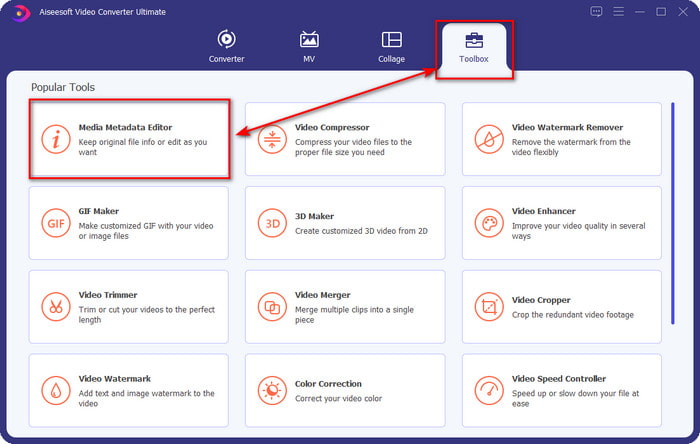
Stap 3. Minivensters verschijnen op uw scherm; Klik + icoon. Zoek het audio- of MP3-bestand in de map die op uw scherm wordt weergegeven, klik op het bestand en druk op Open om het te uploaden.
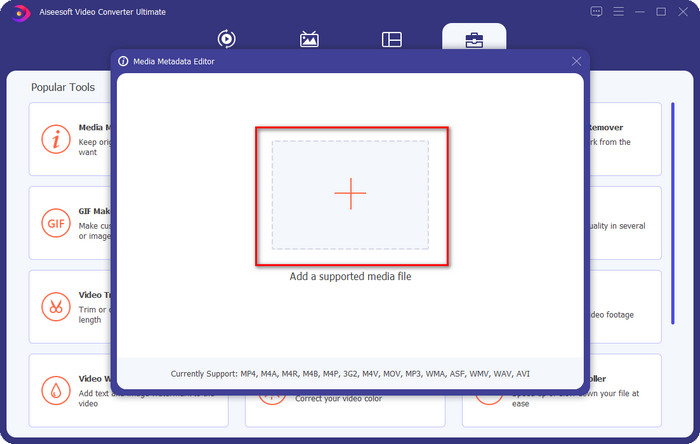
Stap 4. Bewerk en corrigeer de metadata volgens uw behoeften; klik op elk tekstveld om informatie toe te voegen.
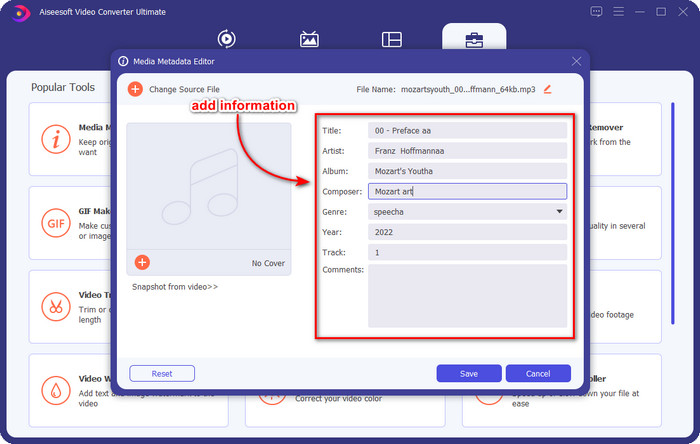
Optioneel. Met deze tool kunt u ook metadata van MP3-albumhoezen aan uw MP3-bestand toevoegen of corrigeren door op de knop + icoon; selecteer de afbeelding die u als omslag op de map wilt gebruiken en klik op Open verder gaan.
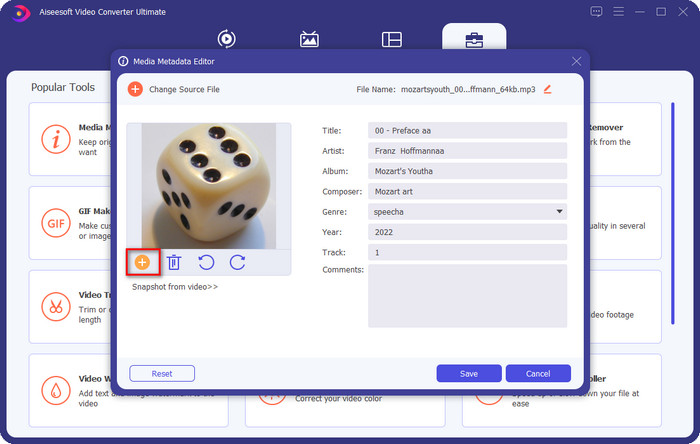
Stap 5. Als je klaar bent met het toevoegen en repareren van de metadata van je MP3-bestand, klik je op de Opslaan om de wijzigingen die u in uw audiobestand heeft aangebracht op te slaan. Voila, daarmee heb je de audiotags nu moeiteloos gerepareerd met behulp van de ultieme tool.
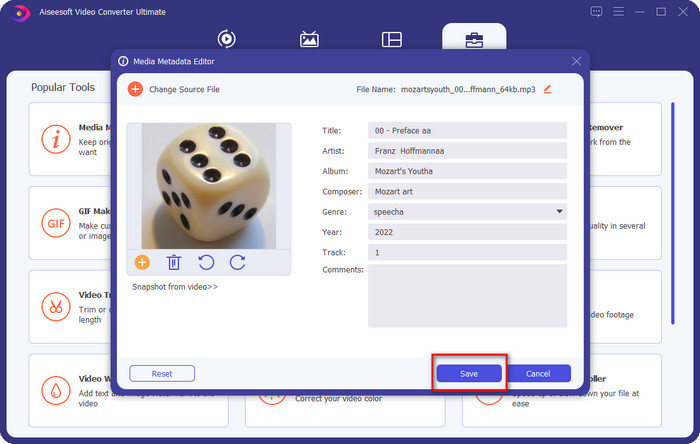
Deel 2. 3 gratis methoden om MP3-tags op het bureaublad te wijzigen
iTunes
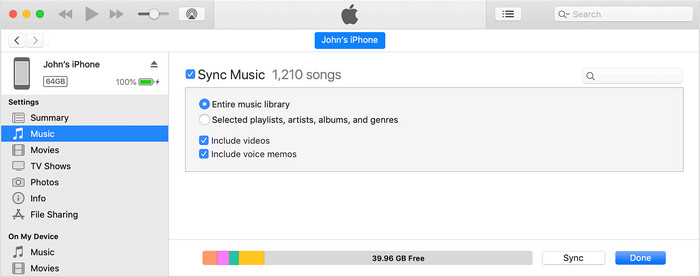
iTunes is een ingebouwde functie die u kan helpen bij het bewerken van mp3-tags op macOS X. Het doet hetzelfde met Groove-muziek met betrekking tot het bewerken van de metadata van uw audiobestand. Maar met deze tool kun je muziek kopen en hier zo snel mogelijk afspelen. Bovendien bevat de muziek die uit deze app komt al tags, en als de muziek die je hebt gedownload dat niet heeft, kun je dit gebruiken om tags toe te voegen. Volg de onderstaande stappen om te weten hoe u dit moet doen.
Stap 1. Open iTunes op je Mac.
Stap 2. Klik op het audiobestand en selecteer Informatie verkrijgen.
Stap 3. Corrigeer de tags en klik op OK om de wijzigingen op te slaan.
MP3Tag
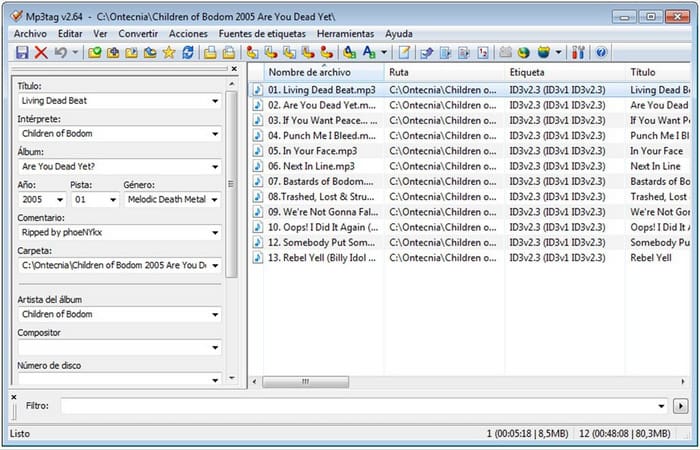
MP3-tag is een speciale en beste MP3-tag-fixer die u op uw Windows kunt downloaden. Met deze tool heb je automatisch toegang tot de muziekdatabase om over de juiste metadata te beschikken. Hoewel de tool niet vergelijkbaar is met de andere ingebouwde software, kunnen we toch zien dat het nog steeds mogelijk is om de metadata aan te passen met behulp van deze tool met een gemiddeld ondersteund formaat. Als u deze tool wilt downloaden en gebruiken, volgt u de onderstaande stappen.
Stap 1. Download de software op uw computer en open deze.
Stap 2. Slepen en neerzetten het MP3-bestand in het midden, klik op het audiobestand en aan de linkerkant kunt u de tags bewerken.
Stap 3. Om de bewerking die u heeft gemaakt op te slaan, klikt u op de opslaan-icoon.
Groove-muziek
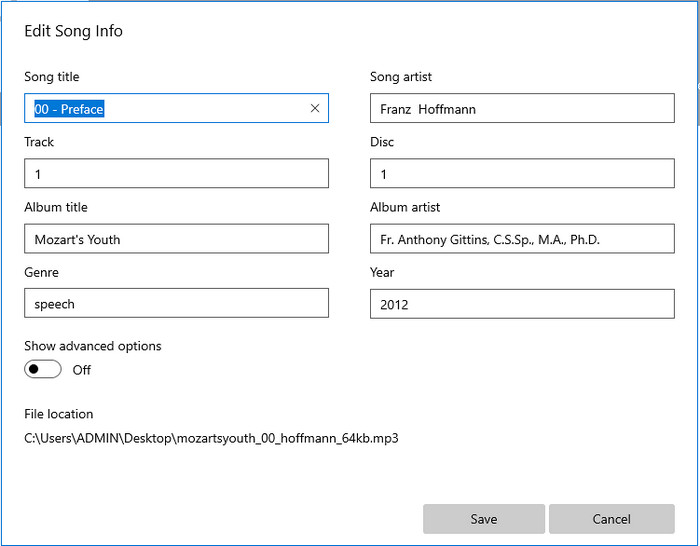
Stel dat u niet genoeg ruimte op uw schijf heeft. Is het mogelijk om te leren hoe je MP3-tags kunt bewerken op Windows 10? Dan Groove-muziek is hier om Windows-gebruikers te helpen de tags op hun audiobestanden te wijzigen. Met deze tool kun je op je gemak bijna elk audiobestand afspelen dat op je schijf is opgeslagen. Als je wilt weten hoe je deze ingebouwde app moet gebruiken, volg dan de onderstaande stappen.
Stap 1. Klik op de ramen-pictogram op het scherm en typ Groove Music om het te openen. Nadat u erop hebt geklikt, stelt de tool het automatisch in.
Stap 2. Druk met de rechtermuisknop op het audiobestand en ga naar Bewerk informatie.
Stap 3. Wijzig de metadata van de songinfo bewerken en klik op Opslaan als je klaar bent met alles.
Deel 3. Veelgestelde vragen over het bewerken van metadata op MP3
Is het veilig om metadata MP3 online te bewerken?
Nou ja, je kunt de metadata op je MP3 online bewerken als je dat wilt. Maar onthoud dat er websites zijn met een onbeveiligd netwerk, dus inloggen is een slechte beslissing die u zult nemen. Dus om dit te voorkomen, moet je de tools gebruiken die we hierboven hebben gepresenteerd om je mp3-metadata veilig te herstellen.
Zijn metagegevens belangrijk?
Inderdaad. Metadata speelt een belangrijke rol in elk mediabestand dat we hebben. Hiermee kunt u eenvoudig bepalen wat er in een bestand staat, zoals locatie, tijd, datum, informatie en meer. Bovendien is de informatie die we hier toevoegen slechts simpele ideeën over metadata, en als je meer wilt weten over de metadata, klik dan op deze link en lees wat metadata is.
Kan ik metadata op mijn MP3 bekijken?
Absoluut, ja, dat kan, en als je het niet weet hoe metadata te bekijken, kunt u dit artikel lezen en de aangegeven stappen volgen om ze correct te bekijken.
Gevolgtrekking
Inderdaad, alle vier de beste .mp3-tagfixers zijn nu binnen handbereik, wat betekent dat u de tool nu op uw eigen manier kunt kiezen. Met de feitelijke informatie die we in dit artikel geven, kunnen we de tags op onze MP3-bestanden gemakkelijk bewerken of repareren. Hoewel de methoden die we bieden de beste zijn, kiezen we toch voor de FVC Video Converter Ultimate over de andere ingebouwde ins of de app van derden. Omdat deze tool de meest geavanceerde en krachtige tagbewerking biedt die je nodig hebt zonder al te veel moeite. Dus als u de tool wilt hebben, kunt u op de downloadknop klikken en de stappen volgen die we hierboven hebben geschreven.



 Video Converter Ultimate
Video Converter Ultimate Scherm opnemer
Scherm opnemer


